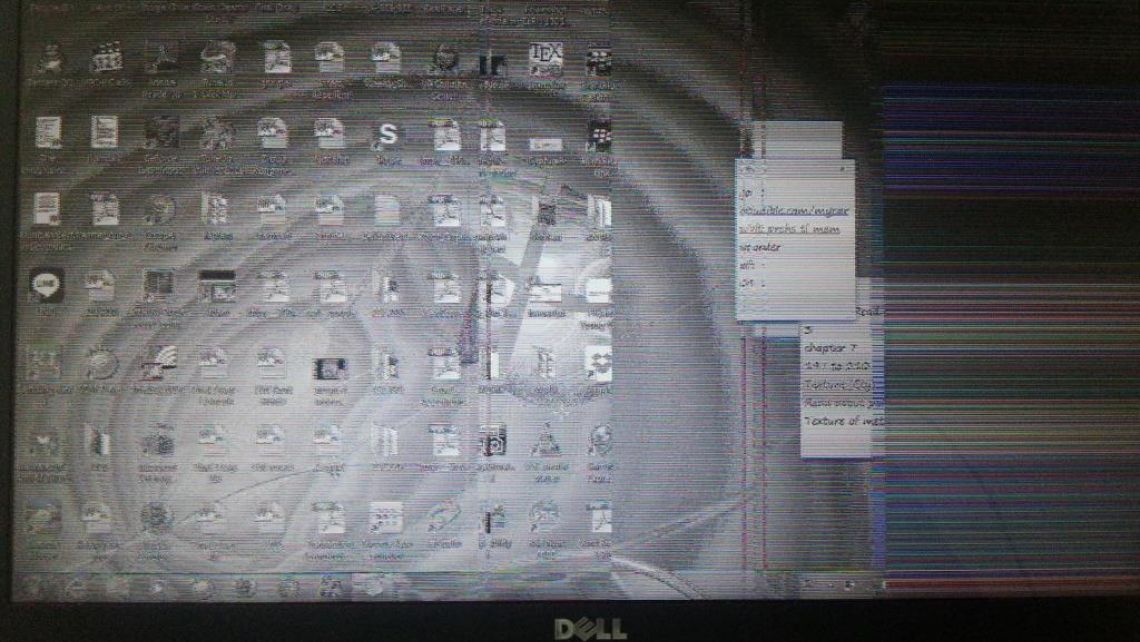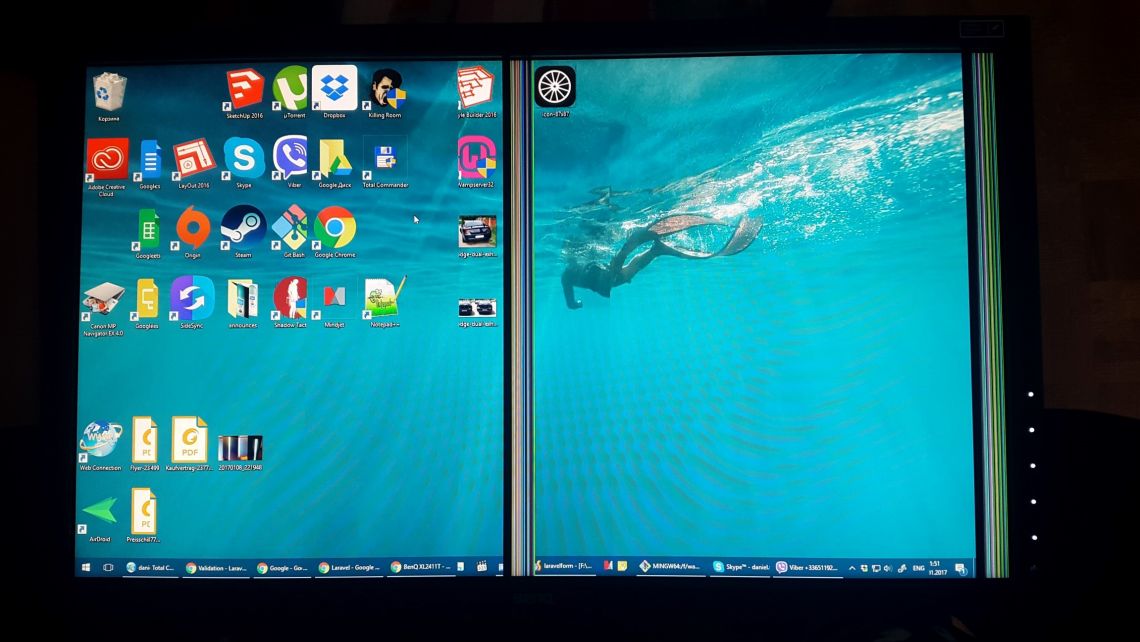Something with HTML textformat
Migający ekran to częsty problem występujący w laptopach, z którym w serwisie spotykamy się nagminnie. Intensywne migotanie ekranu nie musi być wcale związane z uszkodzeniem mechanicznym. Przyczyny tej usterki w pewnych sytuacjach należy doszukiwać się we wnętrzu laptopa – a dokładnie matrycy. Zdajemy sobie sprawę, iż jest to jedna z najbardziej irytujących usterek, nic tak nie męczy wzroku, jak jednostajnie migoczące światło. Jeżeli zauważyłeś, że matryca laptopa zaczyna dziwnie pracować, skonsultuj to szybko z profesjonalistą, nim dojdzie do większego uszkodzenia, które może nawet wymagać wymiany całej matrycy.
Migający ekran w laptopie – co można zrobić?
Przyczyn migającego ekranu może być wiele. Jeżeli w przypadku naszego monitora pojawi się taki problem, możemy na początku wykonać kilka czynności. Być może nie doszło do poważnej awarii, a defekt w postaci migania ekranu będziemy w stanie usunąć we własnym zakresie.
Oto, jakie czynności mogą pomóc usunąć miganie na monitorze:
- W systemie Windows 10 naciskamy: Ctrl+Alt+delete – otworzy się „Menedżer zadań”. Jeżeli się nie pojawi – należy wcisnąć Ctrl+Shift+Esc. Czy „Menedżer zadań” migocze razem z innymi elementami? Jeżeli tak, to najprawdopodobniejszą przyczyną jest sterownik ekranu, który należy naprawić.
- Aby naprawić sterownik ekranu należy go wycofać – jeżeli „Windows update” w ostatnim czasie zainstalował aktualizację na komputerze. W tym celu należy przejść do „Menedżera urządzeń”, dalej wybieramy strzałkę i rozwijamy „Karty graficzne”, prawym przyciskiem myszy klikamy odpowiednią kartę i wybieramy pozycję „Właściwości”, „Sterownik”, „Przywróć sterownik”, „Tak”. Teraz należy ponownie uruchomić urządzenie. Jeżeli w ostatnim czasie nie została zainstalowana aktualizacja – wtedy, zamiast wycofania sterownika należy go zaktualizować lub odinstalować.
- W celu zaktualizowania sterownika ekranu otwieramy „Menedżera urządzeń”, przechodzimy do obszaru „Karty graficzne”, a prawym przyciskiem myszy klikamy w odpowiednią kartę, po czym wybieramy „Aktualizuj”
- Aby odinstalować sterownik ekranu wykonujemy powyższe czynności do momentu kliknięcia prawym przyciskiem w odpowiednią kartę graficzną, następnie „Właściwości”, „Usuń oprogramowanie sterownika dla tego urządzenia” (jeśli pole to jest niewidoczne, należy upewnić się, że komputer uruchomiono w trybie awaryjnym), „OK”. Musimy uruchomić ponownie komputer, po czym system samodzielnie zainstaluje sterownik.
- Jeżeli po wciśnięciu klawiszy Ctrl+Alt+delete migocze wszystko oprócz „Menedżera zadań”, to prawdopodobnie mamy do czynienia z niezgodną aplikacją. Należy ją zaktualizować bądź odinstalować.
- W zależności od tego, skąd pochodzi aplikacja, jej aktualizację wyszukujemy w „Microsoft Store” bądź na stronie producenta.
- Jeżeli ekran migocze, a obraz jest nieczytelny – być może została pobrana aplikacja niezgodna z systemem. Wybieramy „Start”, „Ustawienia”, „Aplikacje”, „Aplikacje i funkcje”, wybieramy odpowiednią aplikację, „Odinstaluj”, „Tak”. Uruchamiamy komputer ponownie – jeżeli problem nadal występuje, musimy próbować odinstalować kolejną aplikację; powtarzamy czynność do skutku.
- Jeżeli ponownie chcemy zainstalować aplikacje, otwieramy Microsoft Store, „Więcej”, „Moja biblioteka”, wybieramy i instalujemy aplikację, na której nam zależy. Wyszukujemy aplikację na stronie producenta w przypadku jej braku w Microsoft Store.
Inne możliwe przyczyny migotania ekranu
- Mogło dojść do uszkodzenia taśmy matrycy. Jeżeli przy poruszaniu matrycą podświetlenie znika lub zmienia się – mamy duże prawdopodobieństwo wystąpienia tego typu usterki. W takim przypadku pozostaje wymiana taśmy na nową.
- Uszkodzone mogło zostać gniazdo matrycy na płycie głównej. Przy takiej awarii należy udać się do serwisu – konieczne jest przelutowanie gniazda matrycy.
- Migający obraz może świadczyć o słabym stanie matrycy. Czasami wystarczy naprawa elektroniki, ale konieczna może też być wymiana matrycy – w przypadku bardzo poważnych awarii. Przykładowo mogło dojść do uszkodzenia świetlówki matrycy – należy wymienić świetlówkę na nową. Mogło również dojść do uszkodzenia inwertera matrycy – niezwykle ważnej części ekranu, zwanej inaczej przetwornicą napięcia. Należy ją wymienić na nową.
- Może okazać się, że doszło do awarii układu sterującego podświetleniem. W matrycach LED to układ znajdujący się na płycie głównej odpowiedzialny jest za sterowanie podświetleniem. Dlatego też przy tego typu awariach należy naprawić płytę główną – powinien tym się zająć profesjonalista.
Należy wiedzieć, że w trybie oszczędzania baterii bądź ładowania baterii, niewystarczająca ilość mocy jest przesyłana do monitora czego efektem, może być migotanie. Jeżeli wykluczyłeś możliwość uszkodzenia mechanicznego, to należy zajrzeć do wnętrza ekranu. Nie zalecamy jednak robić tego bez odpowiedniej wiedzy oraz przygotowania. Zachęcamy, aby udać się z laptopem do serwisu, gdzie specjaliści, zaznani w usuwaniu tego typu usterek będą w stanie pomóc. Migający ekran może wystąpić w wyniku wielu problemów. Przyczyną mogą być sterowniki, niezgodne z systemem aplikacje, awarie i uszkodzenia różnych elementów itp. Jeżeli nie udało się usunąć problemu we własnym zakresie – warto udać się do serwisu i dokładnie zdiagnozować przyczynę. Zapraszamy Państwa na diagnozę i szybką naprawę laptopa.
Paski na ekranie laptopa - Jak naprawić?
Często w naszym serwisie spotykamy się z problemem artefaktów na ekranie. Usterka ta jest wyjątkowo irytująca, gdyż utrudnia nam możliwość swobodnego korzystania z laptopa.